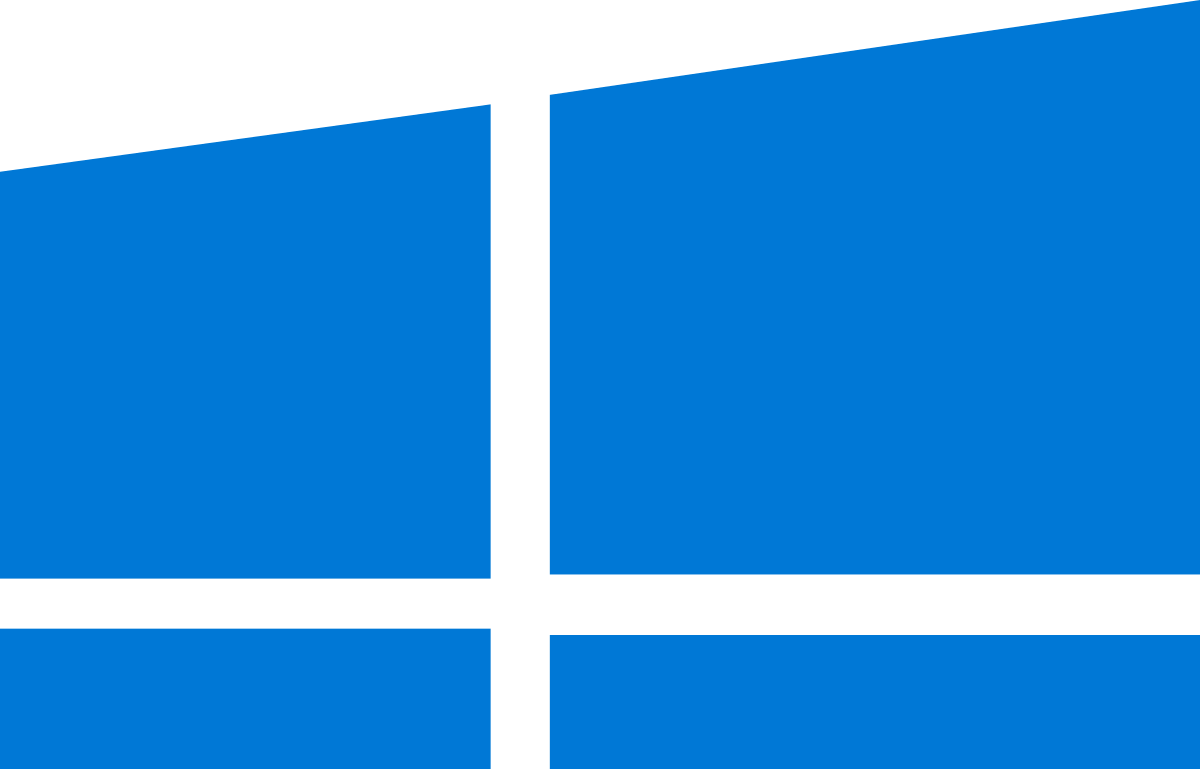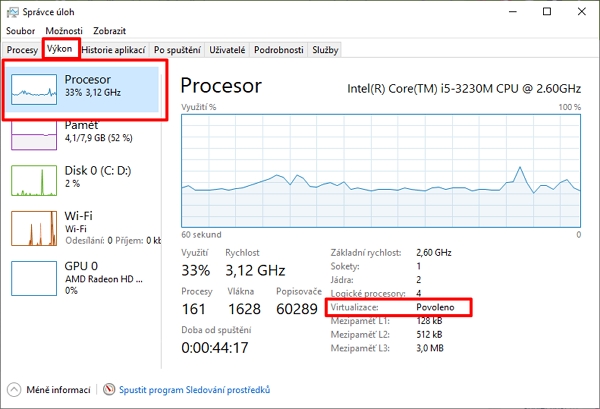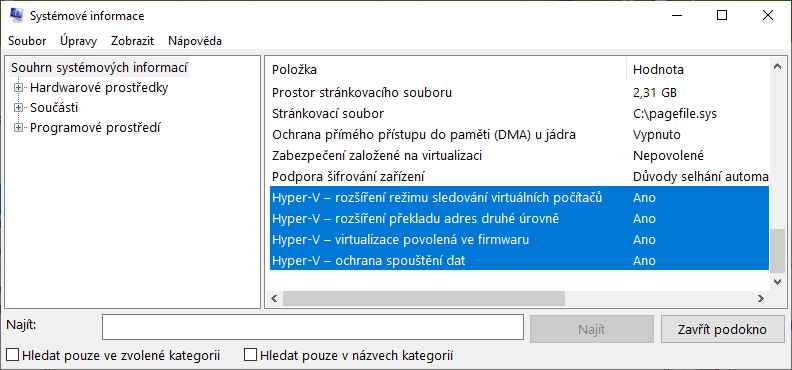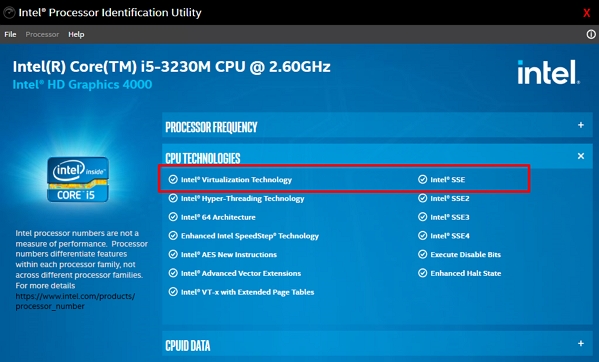Jak zjistit, zda počítač disponuje virtualizací?Hardwarová virtualizace se šikne v mnoha případech. A nejde jen o provozování komplexních virtualizačních prostředí, jako je Windows Sandbox. Dostupnost hardwarové virtualizace umožňuje zvýšení výkonu a rychlosti všech aplikací, které ji podporují. Jak zjistit, zda je hardwarová virtualizace na PC dostupná?
Dostupnost hardwarové virtualizace lze zjistit vícero cestami. Jednotlivé možnosti se liší bohatostí poskytované informace. Některé nás informují pouze o dostupnosti technologie v daný moment systému, jiné identifikují dostupnost virtualizačních technologií na hardwaru, specifikují je, zjistí, zda jsou aktivované v BIOSu. Jak zjistit, zda PC podporuje hardwarovou virtualizaci pomocí Správce úloh?
Jak zjistit, zda PC podporuje virtualizaci prostřednictvím utility Systémové nástroje?
Jak zjistit, zda PC podporuje virtualizaci pomocí příkazového řádku?
Jak zjistit, zda PC podporuje virtualizaci prostřednictvím SW výrobců?Procesor Intel a virtualizaceIntel k identifikaci virtualizace nabízí nástroj Intel® Processor Identification Utility. A proto:
Procesor AMD a virtualizaceAMD využívá obdobného nástroje AMD Virtualization Technology and Microsoft Hyper-V System Compatibility Check. A proto:
Pokud je technologie virtualizace pouze přítomná na hardwaru, ale není aktivovaná a dostupná operačnímu systému, je třeba ji povolit v BIOSu. Zdroje
Daniel Beránek, 08.10.2021 15:54 X ztrácí přízeň uživatelů už doby, co se ještě jmenovala Twitter. První ránou byla akvizice platformy Elonem Muskem, následovalo přejmenování na X.com, veřejná podpora Donalda Trumpa Muskem a další aféry s tím spojené. Zatím... Aktualizace Google Chrome 124 přináší mj. změny v uživatelském rozhraní. Konkrétně je to vizuální přestylování písma panelů a jiných prvků na tučnou variantu fontu. Ovšem na některých instalacích se změna potýká s... AI Notebook je novou funkcí Copilotu (patrně nejen v rozhraní MS Edge), která pozměňuje možnosti interakce s textovou generativní AI. Upouští od chatu ve prospěch vytvoření souvislého finálního textu. Designer Image Editor je od toho oddělený, samostatný... Copilot je patrně první AI integrovaná přímo do operačního systému. Ovšem mimo vyhrazená území ho nevyužijete. A mezi ta území patří i starý kontinent. Tedy pokud nezkusíte Windows trošku potweakovat, aby z něj vypadl ten... |